Как убрать смс оповещение в контакте на симку: Как отключить уведомления в ВК на телефон Андроид и Айфон
Как отключить уведомления в ВК на телефон Андроид и Айфон
В этой статье мы расскажем, как отключить уведомления в ВК на телефоне и на сайте соцсети. И, если вторые докучают не слишком сильно, то бесконечные СМС, письма на электронную почту и постоянные значки уведомлений в шторке смартфона – безумно раздражают и отвлекают.
Еще, подобные оповещения влияют на скорость разряда батареи. В числе других причин желания их отключить – банальная вероятность «спалиться» перед второй половиной. Что если одно из уведомлений, случайно попавшееся ей на глаза, продемонстрирует ваши «нечистые» делишки на просторах соцсети? Словом, причины могут быть разные.
Итак, давайте уже начнем выяснять, как отключить уведомления Вконтакте на телефоне и, первым делом, научимся управлять разделом оповещений в настройках профиля.
Как отключить оповещения на самом сайте?
Это можно сделать через компьютерную версию соцсети, а также с телефона. Начнем с первой:
- Откройте в браузере профиль и щелкните по малой аватарке в правом верхнем углу страницы;
- Выберите пункт «Настройки»;


- В раскрывшемся окне найдите справа перечень разделов, перейдите в «Уведомления»;
- Управляя бегунками, здесь можно отключить все ненужные оповещения, в том числе браузерные, из сообществ, из категорий «Обратная связь», «События», а также убрать индикаторы на значках, звуковые сигналы, короткие инфо-сообщения и т.д.;


- Многим важно знать, как Вконтакте отключить смс уведомления на телефон, это также можно осуществить в этом разделе. Промотайте страницу до пункта «Оповещение через SMS» и отключите эту опцию;
- Ниже также есть поле для отключения инфо-сообщений через электронную почту.


Управление блоком оповещений в настройках профиля возможно и через мобильную утилиту:
- Откройте приложение, тапните по значку с человечком в кружке в правом нижнем углу дисплея;
- На главной странице щелкните по трем горизонтальным полоскам в правом верхнему углу рабочего поля;
- В появившемся окне в нижней части найдите значок с шестеренкой;


- Внутри раздела «Настройки» зайдите в «Уведомления»;


- Здесь их можно выключить по аналогии с компьютерной версией, за исключением нескольких нюансов.


- Звук и индикатор на значке приложения можно отключить посредством тапа по ссылке «Дополнительные настройки» (в самом конце списка). Выключить всплывающие оповещения на экране блокировки можно через подраздел «Другие». А вот СМСки и сообщения на электронную почту отключаются только через десктопную версию сайта.
Итак, с надоедливыми оповещениями внутри сайта ВК мы разобрались. Далее, давайте выясним, как отключить уведомления самого приложения ВК на Андроиде и Айфоне.
Как выключить активность утилиты в телефоне?
Для этого вам придется выполнить пару несложных действий в настройках телефона. Для начала, приведем инструкции для смартфонов на базе Андроид (8 и выше).
В Андроиде
- Откройте настройки телефона;
- Найдите раздел «Приложения»;


- Выберите пункт «Все»;
- В развернувшемся списке найдите ВК, тапните;


- Здесь можно выключить автозапуск утилиты, подкорректировать ее разрешения, настроить уведомления;
- Кликните по последним и, управляя бегунками, отключите все ненужные оповещения;
Андроид позволяет отключить все виды уведомлений Вконтакте, включая вывод на экран блокировки, информацию о звонках, сообщениях, событиях и т.д. Все делается быстро и в одном окне – попробуйте!
Аналогичные действия можно осуществить и в телефонах на базе IOS (12 и выше).
На Айфоне
- Откройте настройки телефона;
- Перейдите в раздел «Уведомления»;


- Найдите в списке ВК;


- Тут вы сможете выключить демонстрацию системных сообщений от ВК, проведите по любому из них справа-налево. Можете начинать наводить здесь порядок.


Все действия обратимы, в любой момент вы сможете изменить выставленные настройки по этой же инструкции. Как видите, отключить уведомления Вконтакте не сложно ни на Андроиде, ни на Айфоне. Достаточно разобраться один раз, и в дальнейшем трудностей не будет. И помните, это вы управляете своим телефоном, а не наоборот! Не бойтесь его настроек!
Похожие статьи:
Как отключить оповещения вконтакте на телефон с приложений
Если вы работаете в социальной сети вконтакте, то по умолчанию, будете получать уведомления о событиях на своей странице. Сюда относятся комментарии (см. накрутка комментов в вк) и лайки к вашим материалам (см. лайк на аву вк), заявки в друзья и тд. Уведомления будут приходить к вам на телефон, почтовый адрес (см. как узнать почту по id вконтакте), и непосредственно в браузере.
Если таких событий будет большое количество, то очень скоро надоест постоянно смотреть в телефон или в почтовый аккаунт. Большое количество оповещений сильно раздражает.
Как можно избавиться от этого? Способ есть. Сейчас я покажу вам, как отключить оповещения вконтакте.
Оглавление:
- Отключаем оповещения вконтакте
- Заключение
Отключаем оповещения вконтакте
Идем на свою страницу. Затем открываем раздел «Мои настройки», идем во вкладку «Оповещения».

Работает это, во всех популярных браузерах. Отключаются оповещения, в том числе, и в яндекс браузере.
У нас есть три типа оповещений:
- Непосредственно на сайте
- Уведомления на телефон
- Уведомления на электронную почту
Давайте отключим каждое из них.
В разделе «Моментальные оповещения на сайте», выбираем из выпадающего меню пункт «Не оповещать».

Далее нажимаем кнопку «Сохранить».
Отключаем оповещения на телефон
Чуть ниже, в разделе «Оповещения через SMS», снимаем галочку с пункта «Получать SMS-оповещения»

Далее нажимаем «Сохранить».
Отключаем оповещения на почту
Еще ниже, в разделе «Оповещения по электронной почте», снимаем галочки со всех пунктов.

Не забываем нажать «Сохранить».
Заключение
Читайте также:
После всех этих манипуляций, вы будете получать уведомления, только от установленных приложений. Чтобы отключить их, либо удалите приложение, либо найдите соответствующий пункт, в меню его настроек (см. мобильное приложение вконтакте).
Вопросы?
Вам помогла эта информация? Удалось решить возникший вопрос?
Понравилась статья? Пожалуйста, подпишитесь на нас Вконтакте!

Мой мир
Одноклассники
Google+
 Загрузка…
Загрузка…
Как настроить оповещение по СМС из Вконтакте – инструкция
 Приветствую!
Приветствую!
В этой подробной пошаговой инструкции, с фотографиями, мы покажем вам, как включить и настроить смс-оповещение о поступлении личных сообщений в социальной сети Вконтакте.
Воспользовавшись этой инструкцией, вы с легкостью включите и настроите смс-оповещение: зададите частоту оповещений, настроите время, когда смс сообщения не должны вас беспокоить. Также вы сможете указать конкретных людей или сразу группу пользователей, при поступлении сообщений от которых вы не будете получать смс-оповещение.
Включаем и настраиваем смс оповещение из социальной сети Вконтакте
 Примечание: настройка доступна только через сайт ВК, через мобильное приложение оная недоступна. Но это не является проблемой, просто откройте полную версию сайта ВК на смартфоне и произведите соответствующие настройки.
Примечание: настройка доступна только через сайт ВК, через мобильное приложение оная недоступна. Но это не является проблемой, просто откройте полную версию сайта ВК на смартфоне и произведите соответствующие настройки.
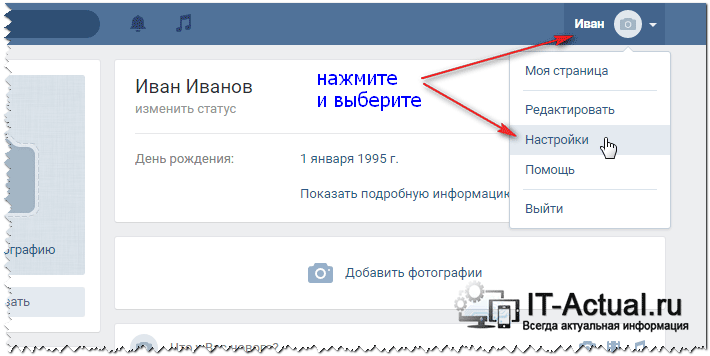 Находясь на сайте Вконтакте, кликните мышкой по меню, что находится в правом верхнем углу. В отобразившемся списке выберите пункт Настройки.
Находясь на сайте Вконтакте, кликните мышкой по меню, что находится в правом верхнем углу. В отобразившемся списке выберите пункт Настройки.
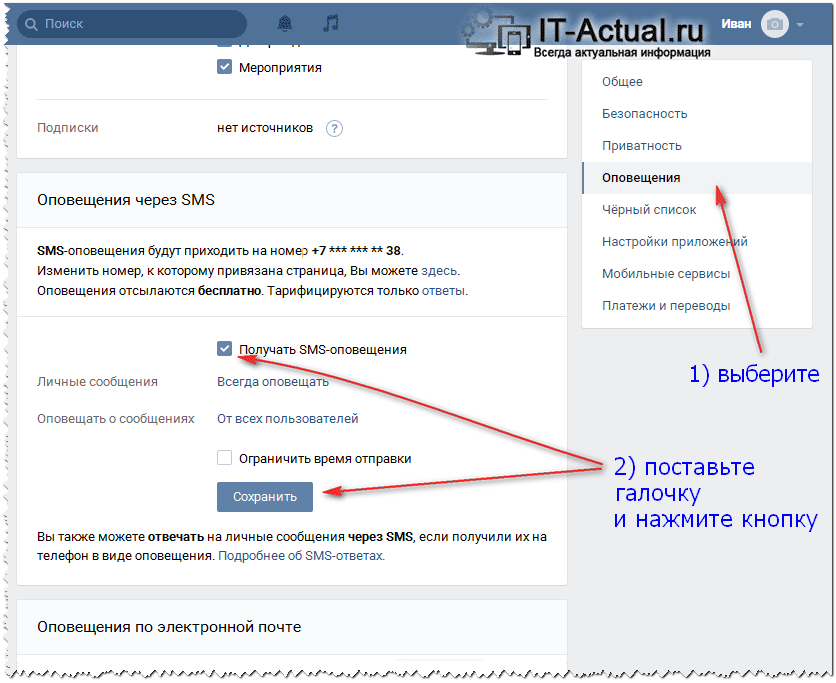 На отобразившейся странице кликните по пункту Оповещения. В данном блоке, помимо прочего, включается и настраивается СМС оповещение. Услуга предоставляется совершенно бесплатно.
На отобразившейся странице кликните по пункту Оповещения. В данном блоке, помимо прочего, включается и настраивается СМС оповещение. Услуга предоставляется совершенно бесплатно.
Для включения поставьте галочку у пункта Получать SMS-оповещения и нажмите клавишу Сохранить.
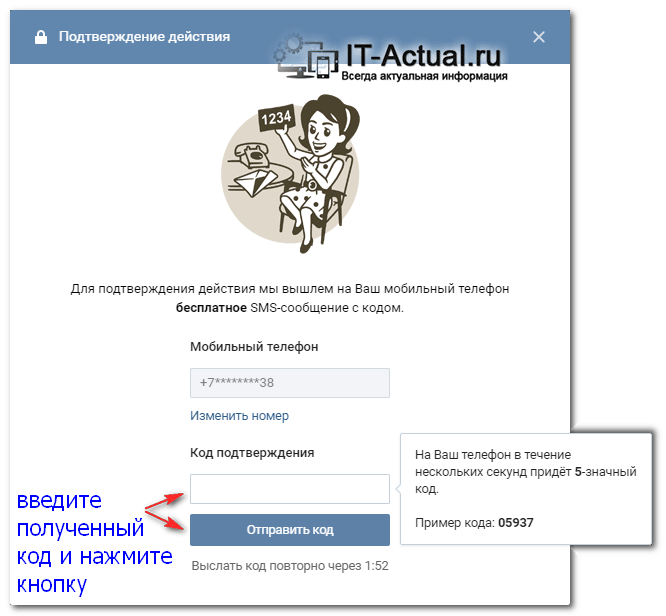 Если вы включаете СМС оповещение впервые, то должно отобразиться подтверждающее окно.
Если вы включаете СМС оповещение впервые, то должно отобразиться подтверждающее окно.
В нём необходимо нажать кнопку Получить код. В результате этого вам на телефон придёт смс с кодом, который необходимо ввести в форму Код подтверждения и нажать на кнопку Отправить код.
Готово. Смс оповещение о поступлении личных сообщений в социальной сети Вконтакте включено.
При желании вы также можете указать частоту оповещений, ограничить время отправки.
![]()
А кликнув по ссылке, что находится напротив опции Оповещать о сообщениях, вы сможете указать конкретных людей или сформировать список пользователей, при поступлении сообщений от которых вы не будете получать смс-оповещение.
На этом настройку оповещений через смс с сайта Вконтакте можно считать оконченной.
Также существует возможность настроить оповещение по электронной почте, более подробно об этом написано в статье Инструкция: как настроить оповещение на E-Mail в социальной сети Вконтакте
Если у вас остались вопросы, вы можете задать их в комментариях.
Как отключить уведомления в ВК на телефоне – info-effect.ru
На чтение 2 мин. Опубликовано
Привет! Сегодня я покажу вам как отключить уведомления в ВК, которые приходят на ваш телефон или смартфон. Вы можете выключить все уведомления сообщений, в группе, о трансляциях, звуковые, друзей и т.д. Инструкция будет полезна всем, у кого андроид или айфон. Смотрите далее и пишите комментарии, если что-то не понятно.
Откройте на своём смартфоне приложение ВКонтакте. Внизу нажмите на кнопку Колокольчик. Затем, вверху справа, на кнопку Настройки.
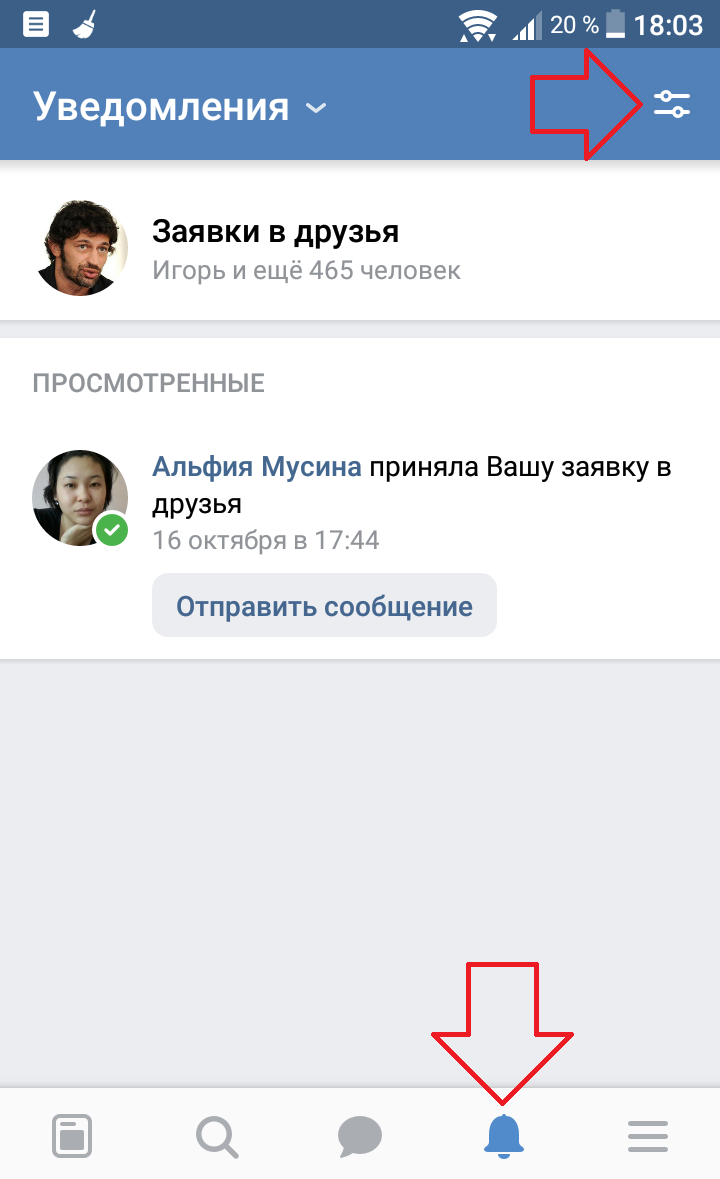
Нажмите на вкладку Личные сообщения.
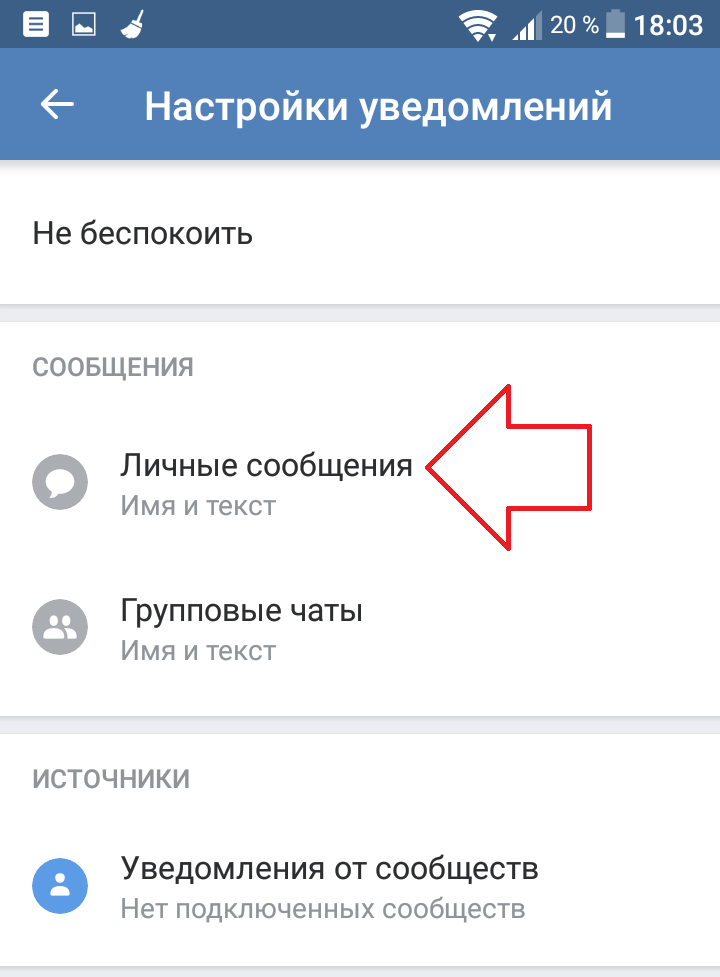
Здесь вы можете отключить уведомления. Можно выключить звук, вибрацию, всплывающие уведомления.
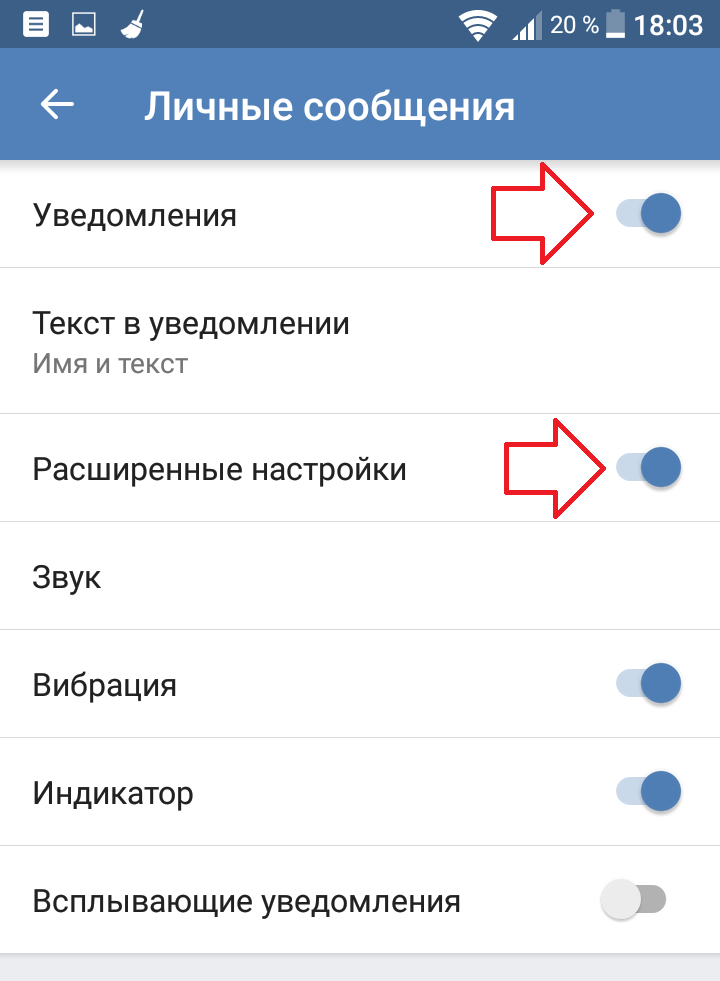
Вернитесь на предыдущую страницу и нажмите на вкладку Уведомления от сообществ.
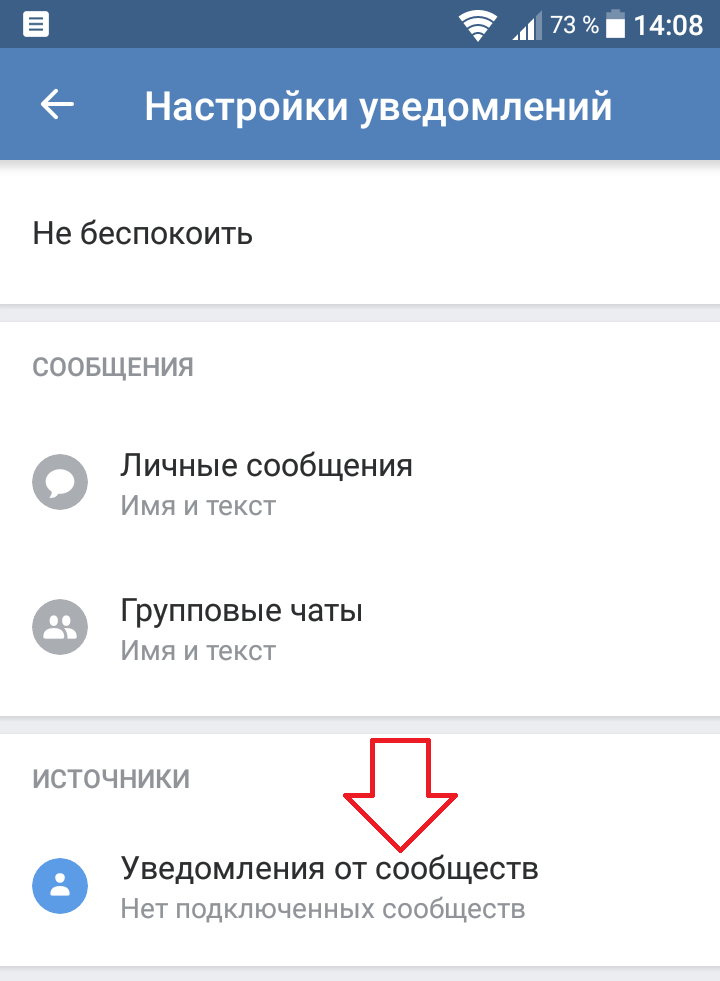
Здесь у вас будут отображаться группы, от которых вы получаете уведомления. Вы можете отписаться от них.
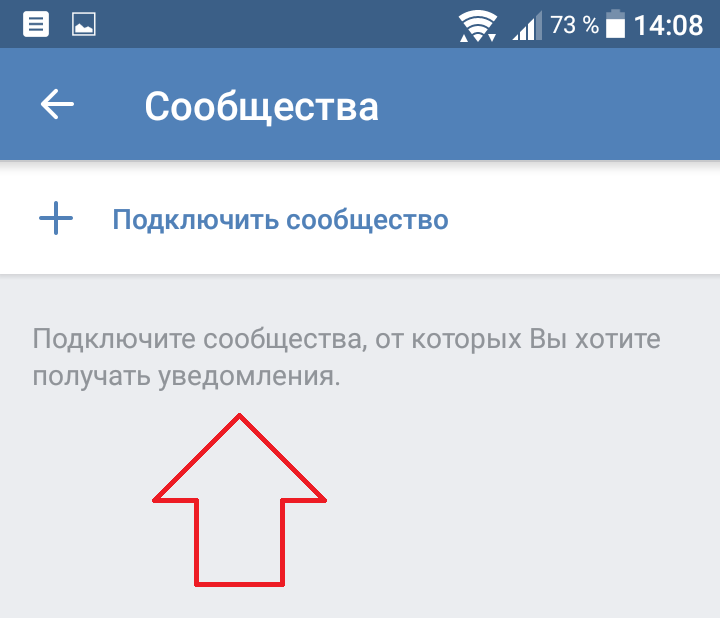
В разделе События, нажмите на вкладку Заявки в друзья.
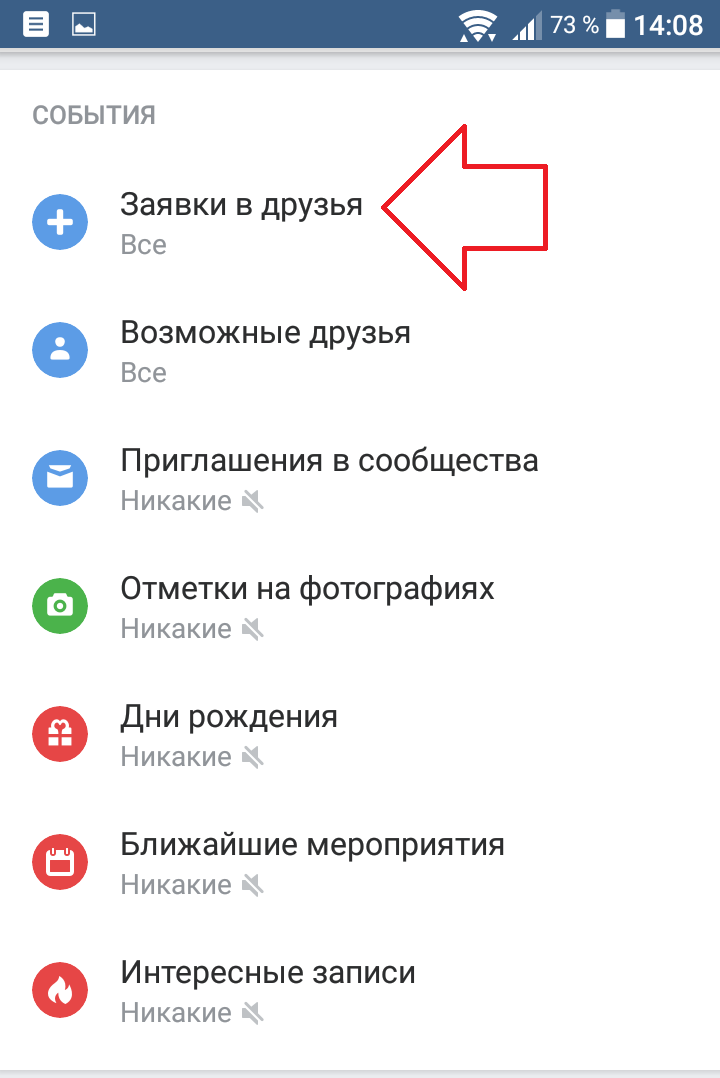
Вам нужно отметить параметр Никакие, чтобы отключить все уведомления.
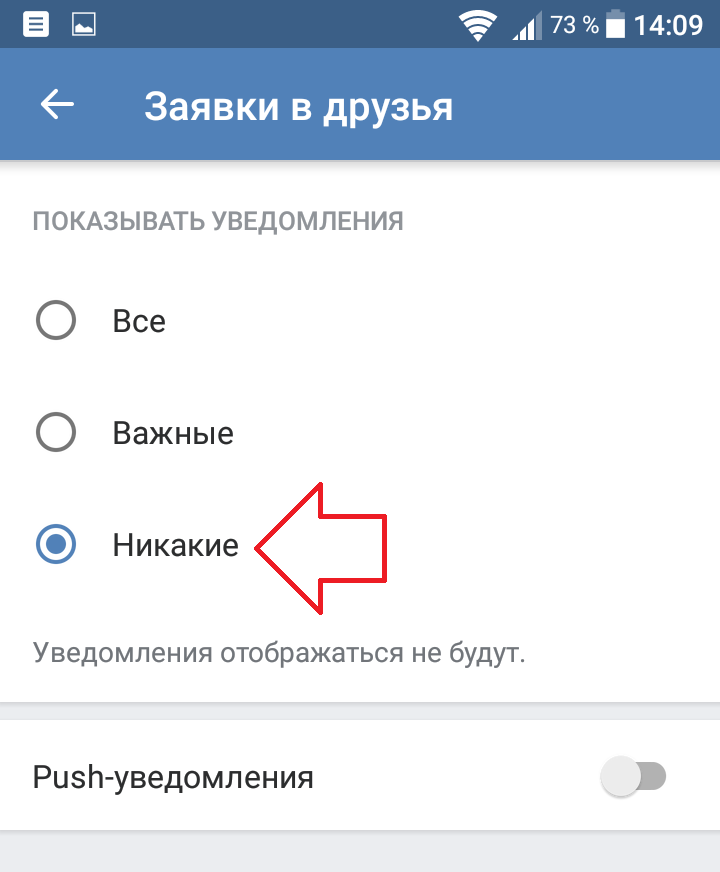
Внизу страницы, вы можете нажать на вкладку Дополнительные настройки.
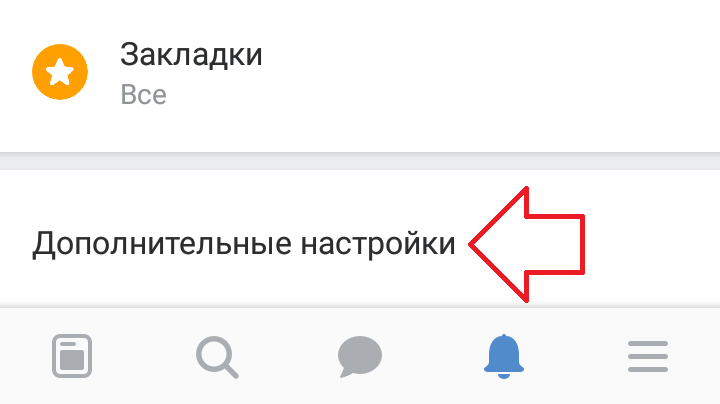
Здесь можно изменить звук уведомлений, выключить счётчик оповещений, индикатор и т.д.
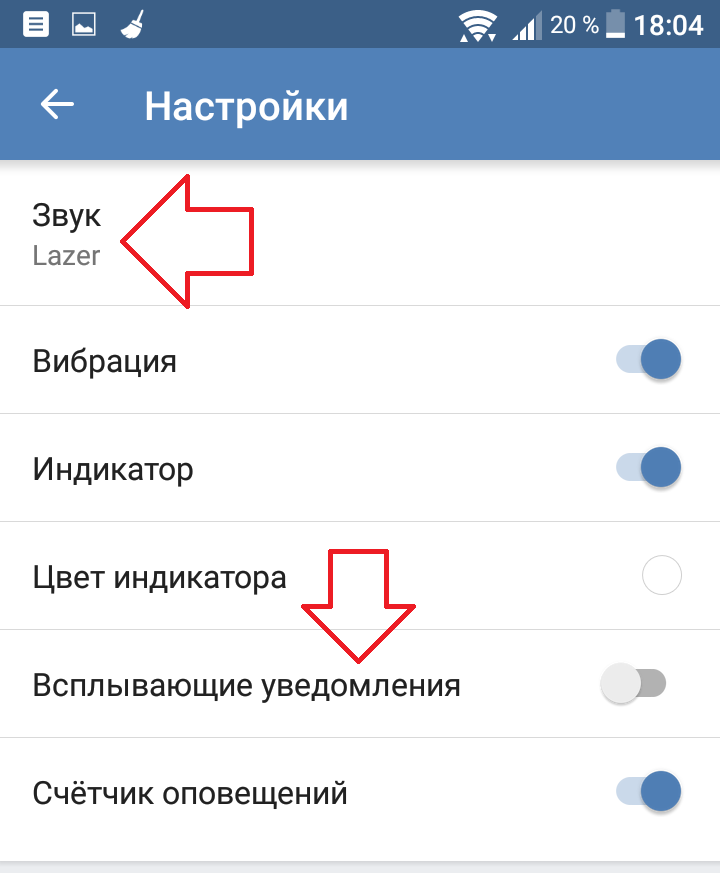
Точно также можно отключить трансляции и другие уведомления.
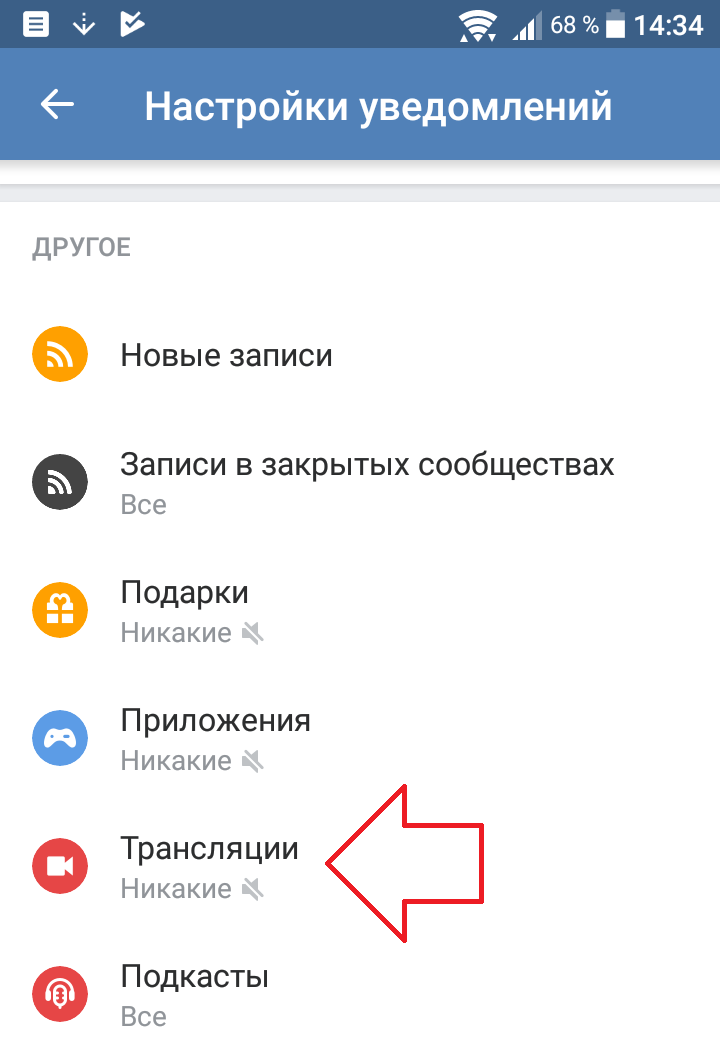
Если у вас остались вопросы, вам что-то не понятно, напишите свой комментарий внизу страницы. Вам обязательно ответят и помогут разобраться. Удачи Вам!
Как очистить уведомления в ВК на телефоне и удалить все в браузере
Сегодня мы будем рассказывать, как очистить уведомления в ВК профиле на компе и в мобильном приложении. Речь идет о разделе с оповещениями, в который легко попасть, кликнув по колокольчику в верхней части окна страницы. К слову, при появлении новых системных сообщений, на колокольчике загорается красная точка, а если у вас включены звуковые сигналы, раздается соответствующий звук. У некоторых еще и смс-уведомления включены, а также оповещения по электронной почте.
Представляете, сколько информации копится на ваших устройствах? Именно поэтому многие пользователи и мечтают очистить данный раздел. У нас для вас приятная новость – ВКонтакте убрать просмотренные уведомления несложно. К тому же, они не копятся, и сохраняются только в пределах одного окна.
Как очистить?
Чтобы с компьютера удалить все уведомления в соответствующем разделе Вконтакте, сделайте следующее:
- Откройте профиль и щелкните по значку с колокольчиком;
- В появившемся окне нажмите клавишу «Показать все»;
- Отобразятся последние новости. Промотать эту страницу вниз, как, например, стену, нельзя. В среднем, здесь находится 10-12 последних новостей;


- Их легко очистить по одному. Наводите мышкой на каждое сообщение и щелкайте по галочке справа. В появившемся меню выбирайте «Скрыть»;


- Готово. Обновите страницу. Вам удалось очистить все уведомления ВКонтакте.
Если вы хотите очистить уведомления в ВК с телефона, тут все еще проще:
- Откройте приложение и прямо в первом окне найдите в правом верхнем углу значок колокольчика;
- Тапните по нему для перехода к списку последних оповещений;


- Сделайте долгий тап на каждой записи выберите команду «Скрыть»;


- Поступите так со всем перечнем;
- Готово. Вы смогли очистить историю уведомлений в мобильном приложении ВК.
Как убрать значок колокольчика
Многих пользователей интересует, как убрать значок уведомления в ВК профиле.
Если речь идет о том самом колокольчике, то кардинально очистить от него интерфейс аккаунта нельзя. Как, например, невозможно поменять дизайн страницы. Конечно, есть вспомогательные плагины и утилиты, которые дают возможность незначительно изменить внешний вид профиля, откатить к его старым версиям, но колокольчик, поверьте, везде присутствует.
Если же под данной проблемой вы подразумеваете ситуацию, когда ВКонтакте висит уведомление, и вы не знаете, как его убрать (раздражает красная точка на колокольчике), просто отключите оповещения. Это можно сделать, как через настройки соцсети, так и в мобильном телефоне.


Как убрать оповещения через настройки профиля
Давайте рассмотрим, как удалить уведомления в Контакте и как отключить данную функцию.
Для начала, инструкция для компьютера:
- Щелкните по колокольчику и нажмите кнопку «Настройки» в правом верхнем углу;


- Или кликните по малой аватарке справа вверху и выберите пункт «Настройки», а внутри перейдите в «Уведомления»;


- Отключите все бегунки в первом блоке;
- Чтобы убрать уведомления ВК в Яндекс Браузере (или любом другом), убедитесь, что в строке «Браузерные сообщения» выбран пункт «Отключить». Также советуем очистить кэш на телефоне и в загрузчике, чтобы избавиться от накопленного мусора;


- Если вы ищете информацию, как убрать уведомления в ВК, которые приходят на почту, промотайте этот раздел до самого низа. Последний блок как раз посвящен привязке/отвязке электронного ящика. Выше, кстати, аналогичный раздел, посвященный СМС-уведомлениям.


- Также в этом разделе можно отключить оповещения по выборочным действиям и событиям. Заходите в интересуемые пункты и выбирайте соответствующие команды.
Далее, расскажем, как удалить уведомления в ВК на телефоне, в мобильном приложении:
- Зайдите в утилиту;
- Тапните по крайнему правом значку снизу, для перехода из Новостей на главную страницу профиля;
- Далее щелкните по трем горизонтальным полоскам вверху справа;
- Тапните по шестеренке и перейдите в раздел «Оповещения»;
- Переведите бегунок Push-уведомления в положение «Выкл.»;


- Промотайте страницу до конца и в пункте «Другие» также отключите команду «Показывать».
- Готово. Теперь вам не придется больше думать, как очистить раздел с оповещениями, ведь там всегда будет пусто.
Обратите внимание, с мобильного телефона нельзя убрать уведомления от ВК, приходящие на телефон в СМС или посредством электронной почты.
Как очистить оповещения в настройках телефона?
Убрать уведомления сообщений в ВК на смартфоне можно кардинально – отключив в настройках операционной системы данную активность.
В Андроиде вам нужно зайти в «Настройки» — «Приложения» — «Все» — «ВК». Теперь перейдите в блок «Уведомления» и просто выключите самый первый переключатель.
В IOS все, примерно, также: откройте «Настройки», перейдите к перечню приложений, выберите среди них ВК, зайдите в «Уведомления» и отключите их активацию.
В завершение, мы хотели бы поговорить о целесообразности этих действий. Так уж ли вам действительно необходимо очистить блок с оповещениями? Полное отключение не всегда удобно. Так вы не будете знать о новых входящих сообщениях, действиях друзей, звонках, интересных событиях. Если вы ведете на просторах ВК бизнес, а особенно, торговый, наоборот, следите, чтобы в ваших оповещениях было включено все, что только можно. Ведь так очень легко пропустить потенциального клиента или вовремя не отреагировать на важное событие.
Часто люди пытаются очистить неисчезающее сообщение о новом входящем послании. Такой лаг случается, и чтобы его решить, попробуйте сделать выход/вход со страницы или переустановите утилиту. Или, если это возможно, следует полностью очистить данную беседу.
Ну что же, мы рассказали, как удалить просмотренные уведомления в Контакте с телефона и компьютера, надеемся, теперь вы легко сможете очистить данный раздел. Кстати, эти сообщения не копятся на карте памяти телефона или компьютера (кроме тех, что поступают в виде СМС), а потому не занимают место. Так может, расслабиться и оставить их в покое? Приятного вам времяпровождения в любимой соцсети!
Похожие статьи:
Уведомления Вконтакте — подробное руководство
Специальный инструмент, который призван «рассказать» Вам о важных событиях в социальной сети. Вы гибко можете настраивать уведомления, чтобы получать только необходимую информацию.
Что это такое?
Как уже было сказано выше, это новая информация, которая отправляется Вам в некотором виде. Есть несколько основных вариантов:
- Всплывающие окна.
- Пуш уведомления.
- Сообщение о новых событиях в окне этого инструмента.
Обо всех этих вариантах мы поговорим ниже.
Где находятся нужные настройки?
Все параметры уведомлений, собраны в соответствующем разделе. Попасть туда можно по прямой ссылке:
https://vk.com/settings?act=notify
Разумеется, вы уже должны быть авторизованы Вконтакте.
Либо нажмите на значок в виде колокольчика, в верхней части окна браузера. Откроется список последних уведомлений. Здесь нажмите на ссылку «Настроить«.
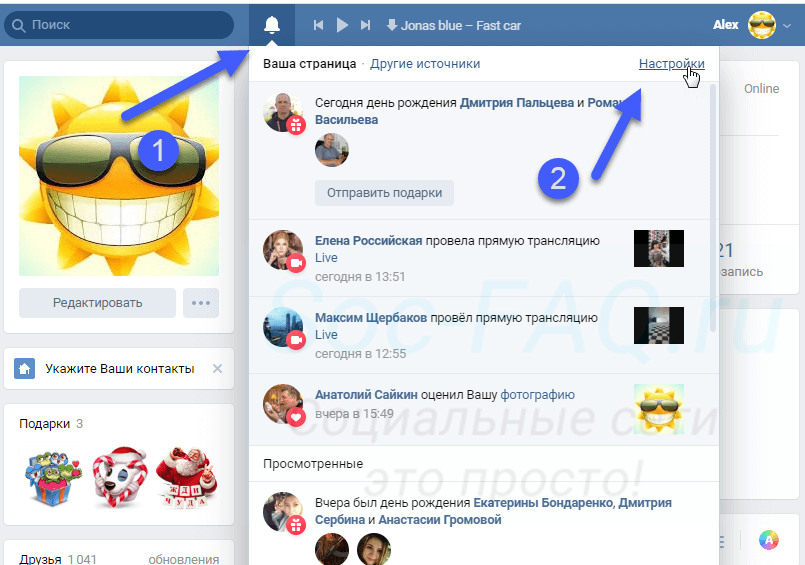 Переходим к настройке уведомлений
Переходим к настройке уведомлений
Третий вариант — открыть меню, выбрать пункт «Настройки«. И на следующей странице открыть вкладку «Уведомления«.
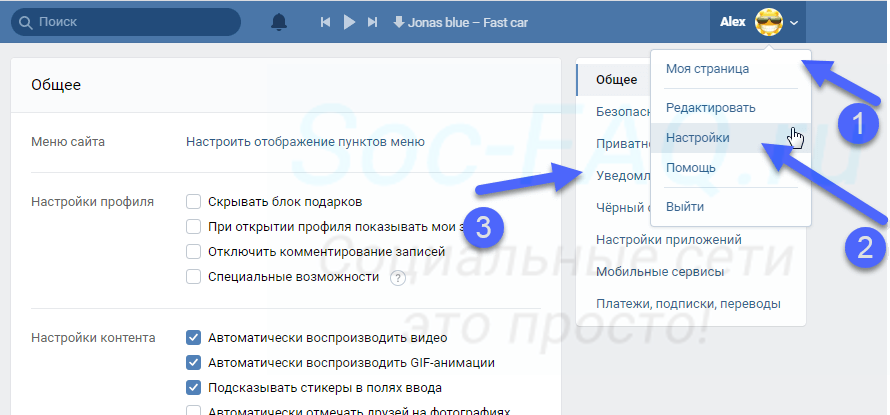 Открываем меню с настройками
Открываем меню с настройками
В независимости от того, какой вариант вы выберите, перед Вами в итоге будет раздел с доступными параметрами. Именно здесь мы будет работать дальше.
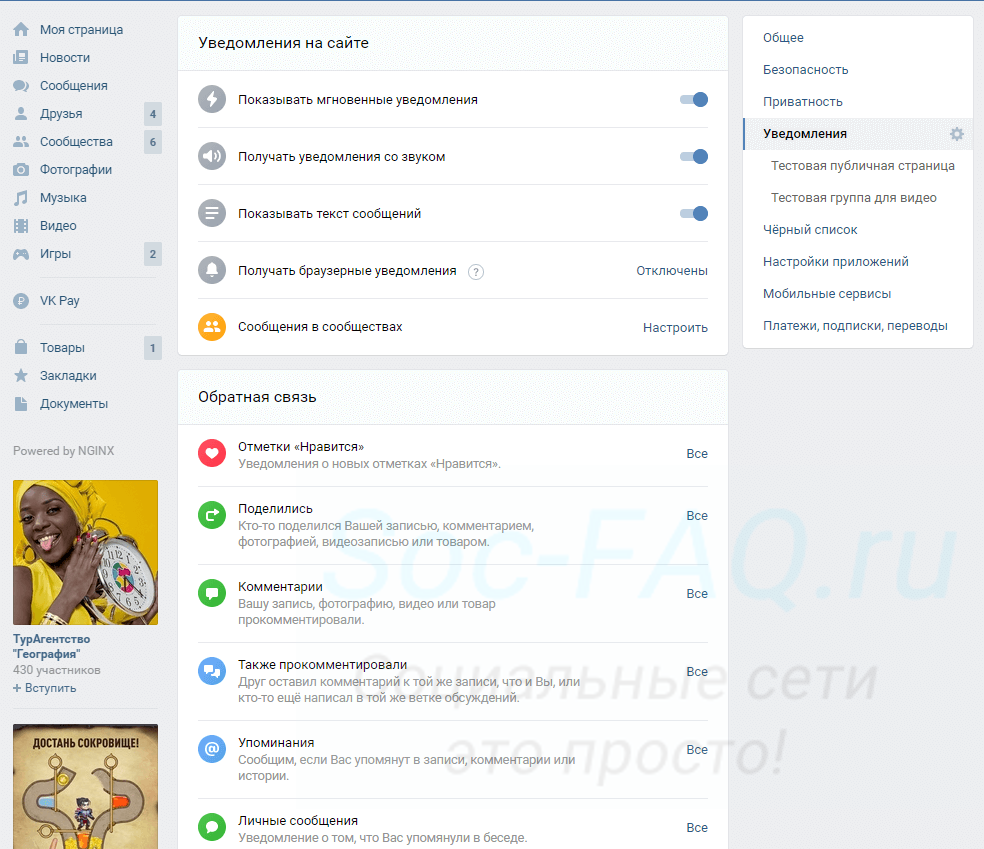 Раздел с настройками уведомлений
Раздел с настройками уведомлений
Как включить или отключить уведомления Вконтакте?
Среди списка доступных вариантов, нам нужно найти необходимый тип уведомления. И для него поставить переключатель в положение «Выключено«. Ниже будет показан весь процесс, на примере самых популярных вариантов оповещений.
Оповещение на самом сайте ВКонтакте
Здесь работаем с блоком «Уведомления на сайте«. Нас интересуют 4 пункта:
- Показывать мгновенные уведомления;
- Получать уведомления со звуком;
- Показывать текст сообщений;
- Получать браузерные уведомления.
Отключаем их, переводом переключателя в нужный режим.
Изменения применяются автоматически.
Как вы понимаете, включение происходит по тому же принципу — просто устанавливаем переключатель в положение «Включено«.
Как в ВК отключить уведомления на почту
Если Вы не хотите, чтобы на ваш email адрес сыпались оповещения от социальной сети, сделайте следующие вещи.
На странице с настройками опускаемся в самый низ, до блока «Уведомления по электронной почте«. Здесь для пункта «Частота уведомлений«, нужно выбрать вариант «Никогда не уведомлять«.
Если вы хотите включить или отключить только определенный тип оповещений, выберите их в списке ниже.
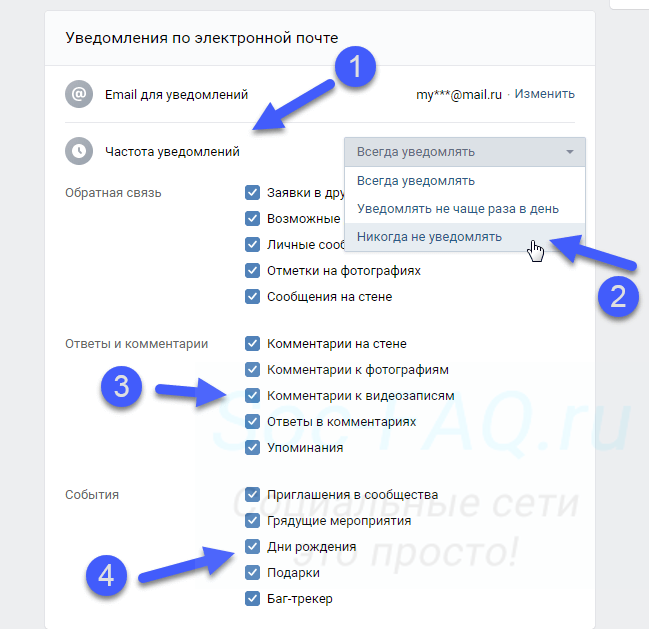 Отключаем уведомления на почту
Отключаем уведомления на почту
Оповещения в СМС
Обратите внимание, этот вариант не затрагиваем получение системных сообщений на свой телефон. Коды для восстановления страницы, сброса пароля и тд, будут приходить в любом случае.
Переходим к блоку «Уведомления через СМС«. Здесь отмечаем галочку «Получать SMS-уведомления«. Либо снимаем ее, если хотим отключить.
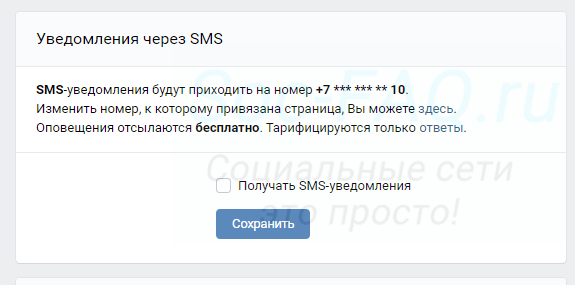 Включение и отключения оповещений через СМС
Включение и отключения оповещений через СМС
Прочие оповещения
У нас осталось еще несколько не разобранных разделов.
Обратная связь
В этом разделе речь идет о событиях комментирования или ответов на ваши комментарии, события в беседах, репост ваших записей, публикации постов на стене и т.д.
Здесь нет переключателя «Вкл/Выкл«. Выбирать нужно из вариантов:
- Отключены;
- Все;
- Только важные.
Находим нужный пункт, и выбираем необходимый вариант из списка.
Разделы «События» и «Другое»
В этих разделах собраны настройки оповещений о добавлении друзей, событиях с возможными друзьями, днях рождения, мероприятий и т.д.
Настраивается аналогично пункту выше.
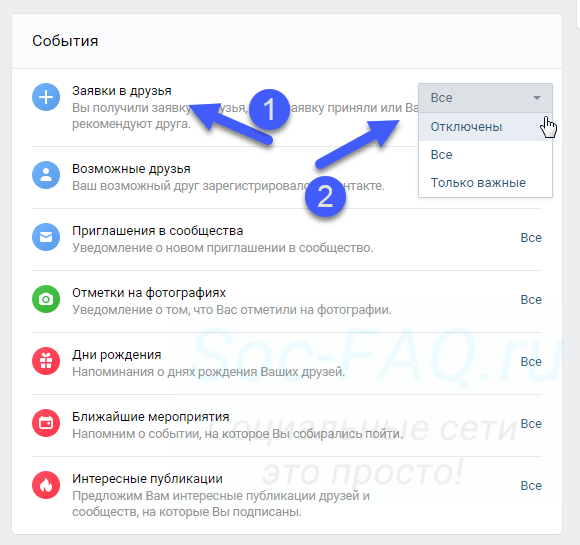 Прочие уведомления
Прочие уведомления
Включение или отключение уведомлений с телефона
Запустите приложение «Вконтакте«. Откройте меню (значок в правом нижнем углу). Затем переходим в «Настройки» (значок шестеренка вверху экрана). И затем пункт «Уведомления«.
Здесь все настраивается аналогично рассмотренным выше методам.
Что такое бизнес уведомления?
С недавнего времени в список оповещений добавили рассылки от бизнеса. Они выглядят как обычные уведомления, с той лишь разницей, что речь идет о ваших покупках, заказах и т.д.
Как активировать уведомления в группе?
Если Вас интересует обновления сообществ или публичных страниц (чем они отличаются?), Вы всегда можете получать сообщение о выходе новых записей, комментариях и т.д, Для этого нужно активировать оповещение в выбранной группе.
Заходим в нужное сообщество, и в меню нажимаем на пункт «Включить уведомления«.
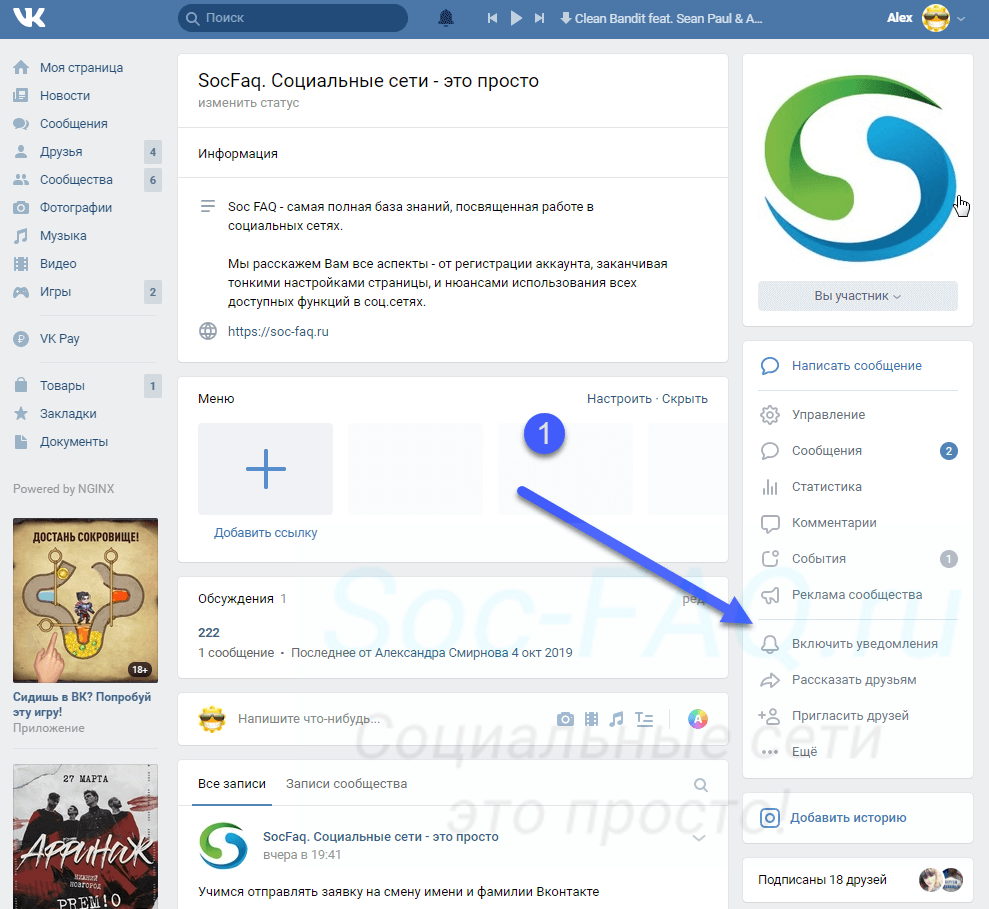 Активируем уведомление в группе
Активируем уведомление в группе
Эта функция очень удобна для администраторов — с ее помощью всегда будете в курсе пользовательской активности (см. как назначить администратора в группе). Этот инструмент в паре со статистикой сообщества, позволит Вам получать необходимую аналитику.
Обратите внимание. Если Вы активируете оповещение для страницы пользователя или группы, тогда в разделе «Уведомления«, появляется меню «Другие источники«. По умолчанию, здесь отображаются все оповещения, которые касаются вашей странице. А на новой вкладке показывают выбранных вами людей или группы.
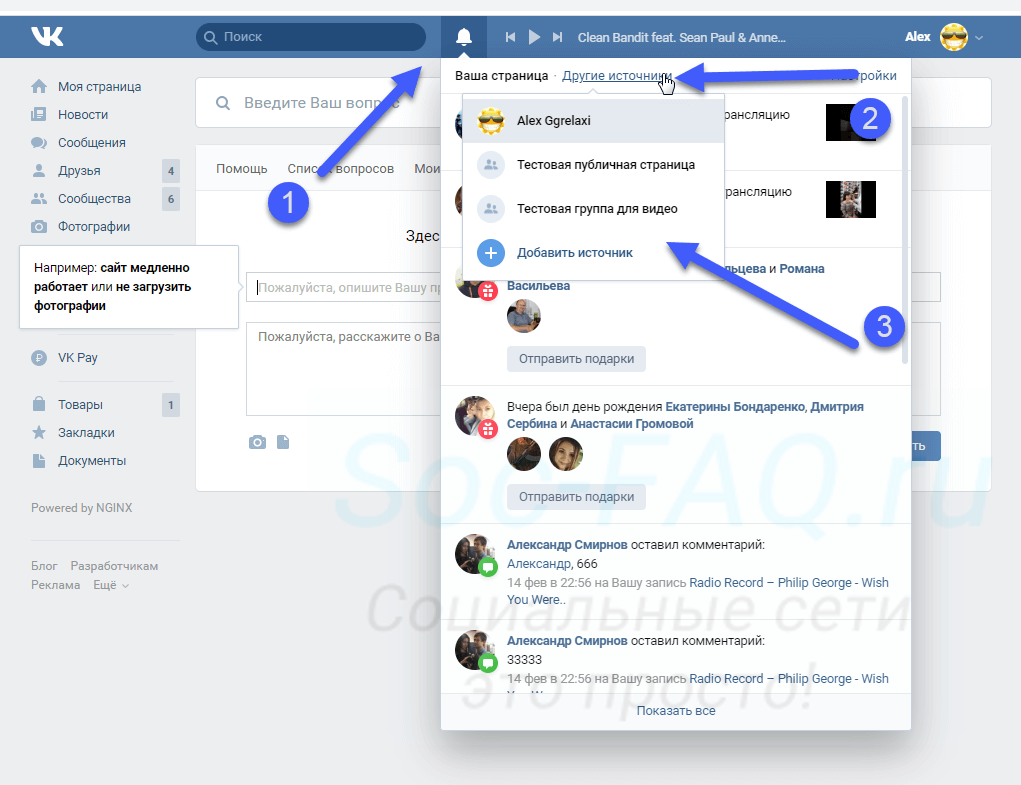 Уведомления из нескольких источников
Уведомления из нескольких источников
Почему не приходят уведомления?
Мы исключаем вариант с неправильной настройкой. Если вы выполнили все предыдущие пункты, тогда оповещения у Вас должны быть гарантированно включены.
Сбои могут происходить по ряду причин. Самые распространенные приведены ниже.
Для компьютера.
- Сбои в ВК. Ничего не стоит делать. Как правило, все технические неполадки исправляют в течении часа.
- Некорректно работает браузер. Пробуем сбросить кеш и перезагрузить ПК.
- Вирусы. Проверяем компьютер антивирусной утилитой.
Для смартфона.
- Проверяем в настройках, активировано ли получение уведомлений.
- Некорректно работает телефон — тут нужна перезагрузка.
- Сбои в приложении. Переустанавливаем последнюю версию.
Скачать звук уведомления
Звуковой файл доступен напрямую с нашего сайта.
Видео гид. Учимся включать и отключать уведомления Вконтакте
Как отключить уведомления в ВК
В этой статье будет подробно разобран вопрос о том, как отключить уведомления в ВК на телефон, почту и в браузере. Разработчики ВКонтакте создали очень многофункциональную и гибкую в настройке систему оповещения пользователей о всевозможных событиях. Диапазон опций уведомлений огромен. Можно настроить все: от сообщений и лайков до изменения баланса в рекламном кабинете. После прочтения статьи вы научитесь в пару кликов включать и выключать любые уведомления в ВК.
Отключение оповещений на телефоне
Социальная сеть ВКонтакте появилась задолго до того, как смартфоны и стабильный мобильный интернет стали чем-то обыденным. Поэтому еще некоторое время назад в ВК была услуга оповещения о событиях в профиле по смс на мобильный номер телефона. Теперь же подавляющее большинство пользователей используют приложения для смартфонов. Соответственно сообщения приходят только при доступе в интернет.
Чтобы отключить уведомления на смартфоне, выполните следующие действия
- Зайдите в официальное приложение ВКонтакте.
- Тапните на кнопку в виде трех горизонтальных полос в нижней части экрана.
- Перейдите в настройки через значок шестеренки.


- Зайдите в меню настройки уведомлений.


- Здесь находятся все опции, с помощью которых вы можете отключать и включать оповещения. Выберите, какие уведомления не нужны и откажитесь от них.


Справка! Можно временно отключить все уведомления, нажав «Не беспокоить» и выбрав период отключения на 1, 8 или 24 часа.
По желанию вы можете убрать только оповещения о новых сообщениях, которые приходят слишком часто. Отдельной опцией выведено отключение уведомлений из групповых чатов, в которых за час может прийти несколько сотен посланий.
Настройки обратной связи (лайки, комментарии, упоминания), событий (заявки, приглашения в сообщества) и раздел «Другое» можно наладить в соответствии с вашей активностью в социальной сети. Если часто публикуете новые фото и записи, лайки лучше убрать, чтобы не отвлекаться на звук телефона каждый раз, когда кто-то оценил ваш пост. А вот в случае, если комментарии и заявки получаете не часто, то эти уведомления можно оставить, чтобы сразу узнать о таком событии.
Отключение уведомлений на компьютере
Многие используют общение в социальных сетях для совместной работы или обучения. Например, обмениваются своими наработками, конспектами и идеями. По этой причине вкладка в ВК часто открыта во время рабочего процесса. Чтобы убрать надоедливые сообщения или их звук выполните следующие действия.
- Перейдите в настройки профиля через одноименную графу в меню.
- Зайдите в опции оповещений. На этой странице находиться огромный список всевозможных настроек. С помощью блока «Оповещения на сайте» вы можете отключить звук уведомлений и отображение в виде всплывающих сообщений.
- С помощью тумблера отключите оповещения.


- С помощью других блоков этой же страницы можно запретить присылать уведомления о любом событии. Например, отключить оповещения о лайках или о приглашениях в сообщества.
Как отказаться от писем на почту
Сервис безопасности ВК автоматически подключает рассылку писем о любых событиях в профиле на электронный почтовый ящик пользователя, если указать его при регистрации. Есть 2 способа отказаться от этой услуги.
- Откройте письмо, которое пришло от ВК на вашу почту. Пролистайте его в самый низ. Найдите надпись маленьким шрифтом «отписаться от рассылки» и следуйте инструкциям. Они откроются на новом сайте после нажатия на надпись.
- В настройках оповещений ВКонтакте
- Полистайте страницу в самый конец.
- В блоке «Оповещения по электронной почте» в графе «Частота уведомлений» выберите «Никогда не оповещать».


Разработчики социальной сети прилагают огромные усилия, чтобы пребывание пользователей на сайте было максимально комфортным. Вы можете сделать свой профиль еще уютнее для себя, выполнив тонкую настройку оповещений по приведенным инструкциям.
Как удалить контакты SIM-карты на Android навсегда?
На крошечной SIM-карте можно сохранить сотни контактов. А когда вам нужно использовать эти контакты на новом телефоне Android, вам просто нужно вставить SIM-карту в новое устройство по мере необходимости. Но бывают случаи, когда вам нужно удалить контакты с SIM-карты Android навсегда, например, когда вы хотите продать свое старое устройство Android, чтобы купить новейшее устройство Android. В таких случаях первое, что вам нужно сделать, это навсегда стереть все, в частности личные файлы, с телефона Android.
В этой статье мы покажем вам различные способы удаления контактов с SIM-карты в телефоне Android, и вы сможете выбрать наиболее удобный способ в соответствии с вашими потребностями.
Часть 1: Как удалить контакты на устройстве Android вручную
1. Перейдите в приложение «Контакты» на своем устройстве Android.
2. Найдите контакты, которые вы хотите удалить.
3. Нажмите на выбранные контакты, пока они не будут отмечены галочкой.
4. Теперь выберите опцию Удалить, чтобы удалить их с SIM-карты Android.

Примечание : Кроме того, если вы хотите удалить группы контактов с Android, просто перейдите в раздел «Группы» и отметьте нужные группы. Наконец, нажмите кнопку Удалить, чтобы начать. Но вы должны знать, что вы не можете удалить контакты с SIM-карты Android навсегда. Так что, если вы хотите попрощаться с этими контактами, просто используйте программу Android Data Eraser (Windows / Mac) , рекомендованную в части 3!
Другие полезные статьи:
* Удаление нескольких текстовых сообщений с Android
* Оптимизатор Android — Оптимизация телефона Android
Часть 2: Как удалить все контакты с телефона Android одним щелчком мыши
Если вы не хотите удалять контакты с телефона Android по одному, вы можете попробовать MobiKin Assistant для Android или Assistant для Android (версия для Mac) , лучший менеджер данных Android, для удаления контактов с Android. SIM-карта в один клик.Более того, с помощью Ассистента для Android вы можете просмотреть всю контактную информацию, не только номер, но и электронную почту или другую перед удалением. Кроме того, этот инструмент Android-менеджера также позволяет добавлять новые контакты, редактировать существующую контактную информацию и создавать резервные копии контактов на компьютере. Также поддерживается перенос контактов с одного телефона Android на другой.
Assistant для Android работает на телефонах и планшетах Samsung, HTC, LG, Sony, Motorola, Nexus, Huawei, ZTE и других Android. Почему бы не попробовать сейчас?
Шаги по удалению всех контактов с телефона Android с помощью Ассистента для Android:
Шаг 1 .Загрузите и установите MobiKin Assistant для Android на свой ПК или Mac.
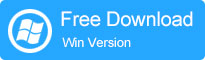
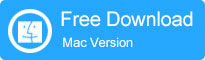
Шаг 2 . Запустите программу и подключите свой телефон Android к этому компьютеру с помощью кабеля USB. Включите отладку по USB на устройстве, и тогда она скоро будет обнаружена программой.
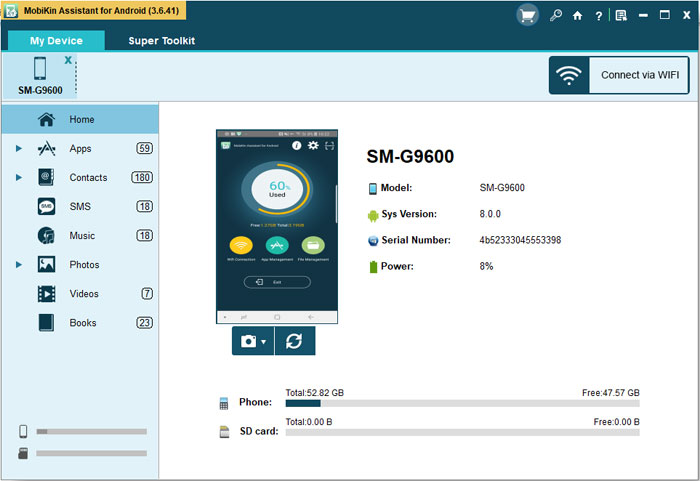
Шаг 3 . Выберите вкладки «Контакты»> «Все контакты» на левой боковой панели интерфейса программы, и все контакты на вашем телефоне Android отобразятся в списке.
Шаг 4 . Отметьте контакты, которые вы хотите удалить со своего телефона Android, и выберите опцию «Удалить» в верхнем меню.
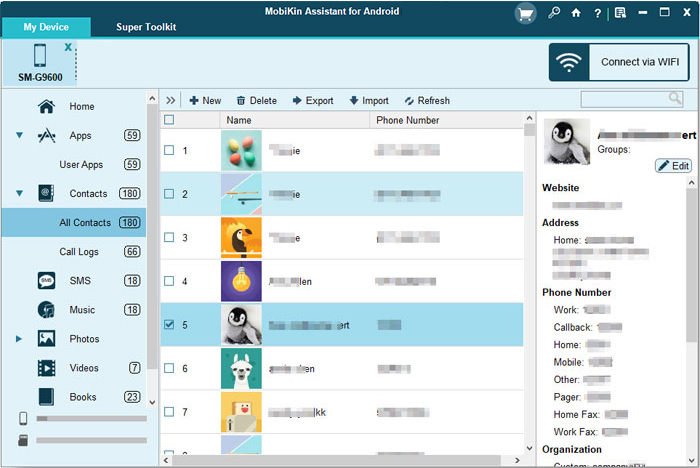
Часть 3: Как навсегда удалить контакты с SIM-карты Android
Поскольку безопасность конфиденциальности — это то, что больше всего беспокоит людей при использовании мобильного телефона. Чтобы гарантировать, что ваши контакты и другие данные телефона будут полностью удалены, прежде чем вы отдадите телефон, простого удаления контактов с вашей SIM-карты Android недостаточно.Это связано с тем, что данные, которые вы удалили вручную, все еще находятся на вашем телефоне и могут быть восстановлены другими людьми, если они используют специальное программное обеспечение для восстановления данных Android. Если вы хотите удалить контакты с SIM-карты Android навсегда, вы должны полагаться на профессиональную программу удаления данных Android.
Рекомендуемый инструмент для постоянного удаления контактов с SIM-карты Android:
Здесь вы должны знать, что простое удаление на самом устройстве не может полностью стереть эти файлы с устройства Android.Но с помощью этого программного обеспечения Android Data Eraser вы можете легко удалить контакты с SIM-карты Android навсегда. Помимо контактов, могут отлично поддерживаться другие файлы, такие как сообщения, фотографии, фильмы, приложения, музыкальные песни и многие другие. Более того, это программное обеспечение может широко поддерживать все устройства операционных систем Android. Таким образом, одно единственное программное обеспечение может быть программным обеспечением для удаления данных на всю жизнь для всех ваших устройств Android.
Лучше всего, в отличие от других профессиональных программ со сложным пользовательским интерфейсом, это программное обеспечение предлагает вам самый простой способ навсегда удалить контакты с SIM-карты Android.Не верите? Просто получите нужную версию этого программного обеспечения и выполните следующие действия, чтобы сделать это!
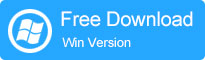
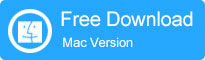
Учебное пособие: как использовать Android Data Eraser для удаления контактов с SIM-карты Android
Шаг 1 . Прежде всего, откройте установленное программное обеспечение на компьютере, а затем подключите телефон Android к компьютеру с помощью кабеля USB. После этого следуйте подсказкам на экране, чтобы программа распознала ваш мобильный телефон.
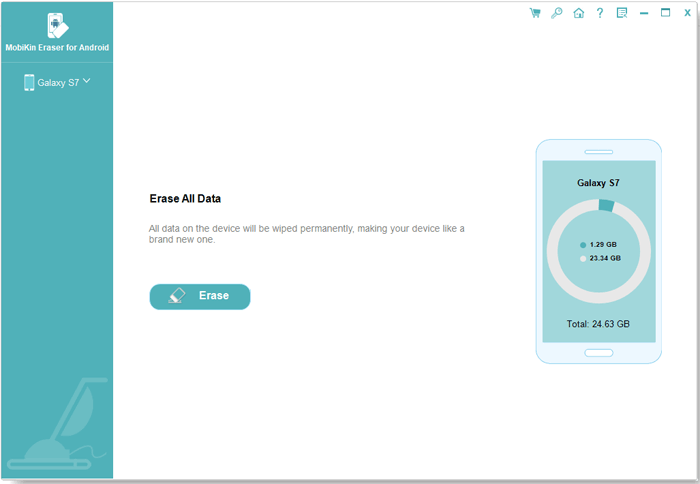
Шаг 2 . Затем нажмите «Стереть» в основном интерфейсе, а затем нажмите «Средний» в следующем интерфейсе. После нажатия на слово появится окно с 3 уровнями безопасности. Просто выберите желаемый уровень стирания и нажмите «ОК», чтобы подтвердить свой вариант.
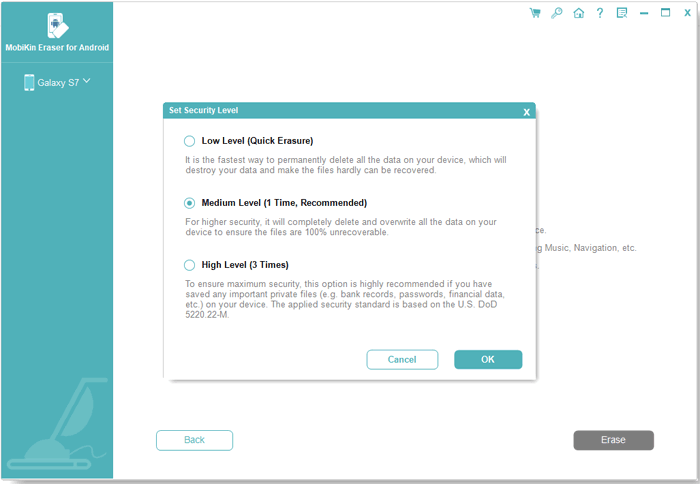
( Примечание : текущая версия позволяет только стереть все данные, поэтому вам предлагается сделать резервную копию телефона заранее. И она будет улучшена в следующих версиях.)
Шаг 3 . В интерфейсе «Стереть все данные» введите «удалить» в пустом поле и нажмите «Стереть», чтобы начать процесс удаления контактов с SIM-карты Android навсегда.

Дополнительный бонус: как сделать резервную копию контактов телефона Android перед их удалением
Поскольку Android Data Eraser удаляет контакты с SIM-карты Android навсегда и не может восстановить их обратно, мы рекомендуем вам заранее создать резервную копию контактов на вашем телефоне Android с помощью MobiKin Assistant для Android .Как я уже упоминал выше, этот инструмент может не только удалять, редактировать и добавлять контакты для вашего телефона Android, он также может экспортировать контакты с вашего телефона Android на компьютер для резервного копирования. Помимо контактов, этот инструмент также позволяет создавать резервные копии всех данных вашего телефона Android, таких как SMS, фотографии, видео, музыка, журналы вызовов, приложения и т. Д., На компьютер, а также восстанавливать резервную копию с компьютера обратно на тот же или другое устройство Android одним щелчком мыши.
Ниже приводится простое руководство по резервному копированию контактов телефона Android с помощью Ассистента для Android:
Шаг 1 .Загрузите и установите MobiKin Assistant для Android на свой ПК или Mac.
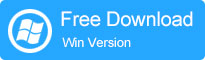
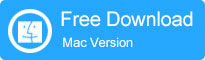
Шаг 2 . Запустите программу и подключите свой телефон Android к этому компьютеру с помощью кабеля USB.
Шаг 3 . На левой боковой панели программы выберите вкладки «Контакты»> «Все контакты». Отметьте контакты, для которых вы хотите создать резервную копию, и выберите опцию «Экспорт» в верхнем меню.
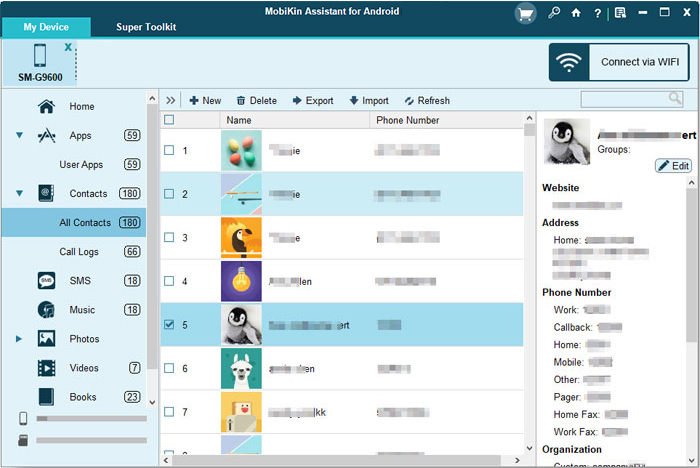
Шаг 4 . Вы также можете выбрать «Super Toolkit» в верхнем меню, нажать на вкладку «Резервное копирование», чтобы открыть диалоговое окно выбора файла.Отметьте вкладку контактов и нажмите кнопку «Резервное копирование», чтобы перенести все контакты на компьютер одним щелчком мыши.
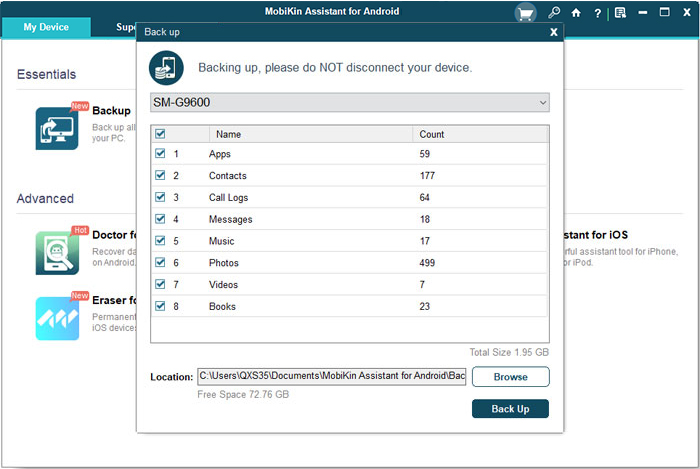
Статьи по теме:
Как полностью стереть SD-карту на телефоне Android
Как удалить историю на телефоне / планшете Android
Как стереть информацию о конфиденциальности с Android
.
3 простейших способа удалить контакты с SIM-карты Android
В настоящее время люди уделяют все больше внимания защите конфиденциальности информации. Сохраните много важных контактов на SIM-карте, иногда вам нужно полностью удалить контакты с SIM-карты Android , чтобы защитить личную информацию.
SIM-карта может даже сохранять тысячи контактов, содержит много конфиденциальной информации, такой как имя, фирма, номер телефона, адрес электронной почты и т. Д.
Вы не представляете, что будет, если вы потеряете телефон со всеми контактами клиентов, хранящимися на SIM-карте! Другой случай: у вас есть новый сотовый телефон и вы хотите обменять свой старый телефон Android. Или вы просто хотите стереть ненужные контакты, чтобы освободить место на SIM-карте.
Независимо от того, по каким причинам вы хотите удалить контакты с SIM-карты Android , безопасность конфиденциальности является главным приоритетом. Сегодня мы дадим несколько эффективных методов, как этого добиться.
Метод 1. Удалите контакты с SIM-карты Android с помощью Samsung Eraser
Android Data Eraser — Samsung Eraser — это профессиональное программное обеспечение для удаления контактов с SIM-карты Android без возможности восстановления, то есть данные, стертые при помощи которой никогда не будут восстановлены. Не только контакты, но и вся личная информация на Android, такая как текстовые сообщения, журналы вызовов, изображения, видео, музыка, информация об учетной записи, пароль и многое другое, будет полностью удалена.
Не беспокойтесь о безопасности, ваша конфиденциальная информация никогда не будет утечкой из-за постоянного удаления.
Важно для вас, пожалуйста, сделайте резервную копию важных файлов перед стиранием, потому что удаленные данные невозможно восстановить!
Пять шагов для навигации:
Шаг 1. Загрузите и установите правильную версию Samsung Eraser на свой компьютер. Вот две бесплатные пробные версии для Windows / Mac.


Шаг 2. Запустите программу, подключите телефон Android к компьютеру через USB-кабель. Пожалуйста, включите отладку по USB. После успешного обнаружения вашего Android-устройства приложение Android автоматически установится на ваш телефон.

Шаг 3. В настоящее время эта программа поддерживает только удаление всего с вашего телефона Android, нажмите кнопку «Стереть»> выберите «Уровень безопасности»> нажмите «ОК», затем введите «удалить» в пустое поле, чтобы подтвердить это и удаление. начинается.
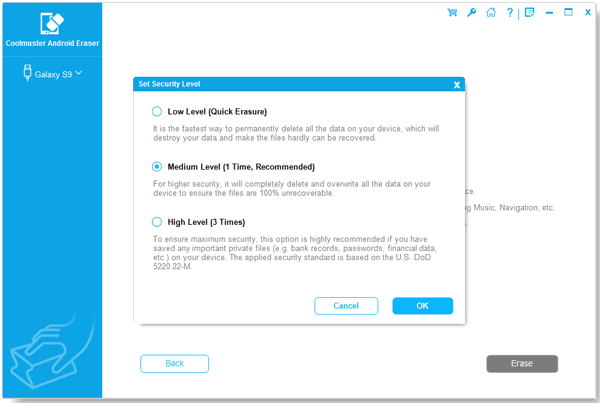
Шаг 4. Затем программа просканирует ваш телефон и навсегда удалит данные с вашего устройства Android. Подождите немного. Пожалуйста, не отключайте телефон и не открывайте другие программы для управления Android в течение всего процесса.
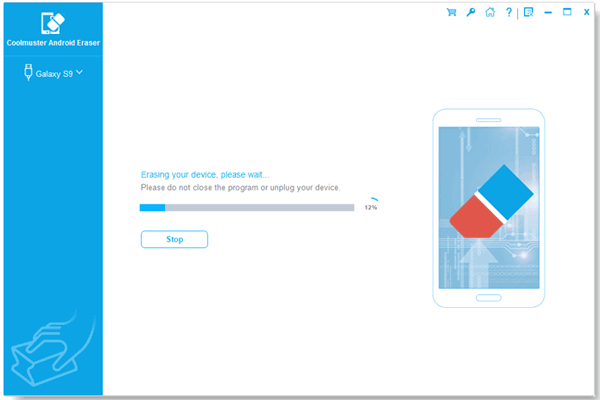
Шаг 5. И, наконец, следуйте инструкциям на Samsung Eraser, чтобы выполнить заводские настройки на вашем телефоне.

Эта программа поддерживает все телефоны Android на рынке, включая Samsung Galaxy S9 + / S9 / Galaxy Note9 / Note8, HTC U12 + / U11 EYEs, Motorola z3 / z2 play / e5 plus, LG Q7 + / Q6, SONY Xperia XZ2 Premium / Xperia XZ2. и так далее.
Вам может понадобиться:
Как окончательно стереть файлы Android
Метод 2.Удаление контактов с SIM-карты Android вручную
Метод, который вы обычно можете использовать для удаления контактов с SIM-карты Android, — это удаление элементов контактов напрямую на устройстве Android. Однако для вас важно, чтобы удаленные таким образом файлы контактов можно было полностью восстановить. Будет риск утечки личной информации.
Действия по удалению контактов на устройстве Android напрямую:
Удалить индивидуальный контакт
Шаг 1.Перейдите в приложение «Контакты» / «Люди», выберите контакты, которые вы хотите удалить, с дисплея, это перейдет к сведениям о контакте.
Шаг 2. Нажмите кнопку с тремя точками и нажмите «Удалить»> «ОК», чтобы удалить этот контакт.
Удалить несколько контактов
Если вы хотите удалить несколько контактов в пакетном режиме, вы можете сделать, как показано ниже, или перейти к методу 3.
Шаг 1. Перейдите в приложение «Контакты» / «Люди», нажмите «Изменить» / «Управление» в правом верхнем углу экрана или нажмите и удерживайте контакт.
Шаг 2. Выберите все контакты, которые вы хотите удалить, нажмите «Удалить» внизу и продолжайте в соответствии с подсказками.

Метод 3. Удаление контактов с SIM-карты Android одним щелчком мыши
Еще одно профессиональное программное обеспечение, которое можно порекомендовать на этой странице, — это один из лучших помощников Android — Samsung Messages Backup. С его помощью вы можете легко или полностью удалить контакты в пакетном режиме с SIM-карты Android. Более того, вы можете эффективно управлять своим телефоном Android на компьютере.
Ключевые особенности резервного копирования сообщений Samsung:
1. Легко создавайте резервные копии файлов Android на компьютер, включая контакты, текстовые сообщения, журналы вызовов, приложения, фотографии, видео и музыку.
2. Редактировать и отправлять текстовые сообщения на компьютер, удалять / экспортировать сообщения партиями.
3. Удалять / импортировать контакты партиями и редактировать контакты на компьютере.
4. Удалять / импортировать музыку, видео и изображения партиями на компьютер.
5. Резервное копирование / восстановление всего вашего телефона Android одним щелчком мыши.
Использование Samsung Messages Backup для удаления контактов с SIM-карты Android:
Шаг 1. Загрузите и установите Samsung Messages Backup на свой компьютер. Выберите версию, соответствующую вашей компьютерной системе. Вот бесплатные пробные версии для Windows / Mac:


Шаг 2. Запустите программу и подключите телефон к компьютеру. На вашем компьютере появится экран, показанный ниже, чтобы вы могли включить отладку по USB. Просто следуйте подсказкам, чтобы продолжить.Или вы можете подключить устройства Android к компьютеру через Wi-Fi.

После успешного обнаружения вашего телефона Android вы увидите следующий интерфейс. Слева перечислены все файлы вашего телефона Android.

Шаг 3. Перейдите в категорию файлов и выберите элементы контактов, чтобы удалить их с устройства Android. Кроме того, при необходимости вы можете распечатать экспортированные контакты и сообщения.

Программа поддерживает практически все марки Android с версией Android 2.0 до Android 9.0, например Samsung Galaxy S9 + / S9 / Galaxy Note9 / Note8, HTC U12 + / U11 EYEs, Motorola z3 / z2 play / e5 plus, LG Q7 + / Q6, SONY Xperia XZ2 Premium / Xperia XZ2 и т. Д.
Еще один совет: сделайте резервную копию контактов перед удалением
Чтобы сохранить важные контакты в безопасности, вам необходимо сделать их резервную копию перед окончательным удалением. Samsung Messages Backup, полезный инструмент, упомянутый в методе 3, может создавать резервные копии контактов в пакетном режиме. Два способа добиться этого, используя меню «Мое устройство» или «Super Toolkit».
Вы можете перейти к методу 3 для получения дополнительных сведений об удалении контактов в пакетном режиме и подключении устройства. Вот простое руководство по резервным контактам.
Перейдите в меню «Мое устройство» :
Шаг 1. Подключите Android-устройство к компьютеру, и вы получите интерфейс, как показано ниже, щелкните файл «Контакты» слева.

Шаг 2. Выберите элементы для резервного копирования и нажмите «Экспорт». Программа позволит вам выбрать папку на вашем компьютере для хранения данных, которые вы экспортируете.После этого вы можете проверить их на своем компьютере.

Перейдите в меню «Super Toolkit» :
Перейдите в «Super Toolkit»> «Резервное копирование», вы можете выбрать контакты и другие файлы, для которых вы хотите сделать резервную копию всего телефона Android, выберите место на вашем компьютере и нажмите «Резервное копирование», чтобы перенести данные на компьютер. .
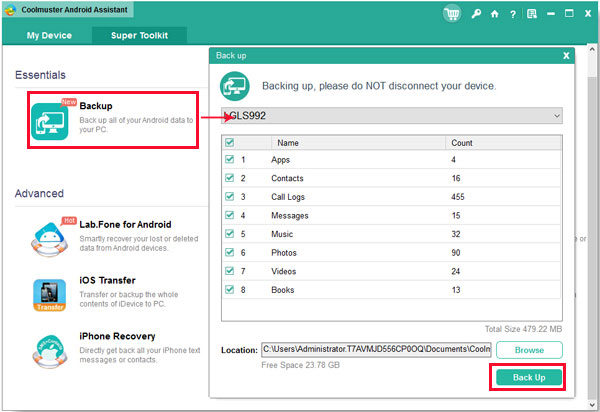
Статьи по теме:
Удаление контактов в один клик на Android
Как удалить контакты из Google Nexus навсегда
Перенос контактов с SIM-карты на компьютер
Перенос контактов с Android на iOS
Восстановление удаленных контактов и текстовых сообщений с SIM-карты Android
.
Как клонировать SIM-карту менее чем за 15 минут [Полное руководство] — Tech3Hack
Первоначально опубликовано в июне 2016 года и до сих пор обновляется. Последнее обновление: сегодня.
Клонирование SIM-карты: Прежде чем мы продолжим, я хотел бы прояснить одну вещь, клонирование SIM-карты является незаконным. Этот учебник следует использовать только в образовательных целях. После этого вы сможете легко клонировать SIM-карту, не причиняя вреда другим.
Мобильные телефоны в наши дни нужны каждому, люди в основном ведут конфиденциальные разговоры по мобильным телефонам, но только некоторые из них знают, как легко их подслушивать, для этого есть несколько уловок и уловок, но самый эффективный способ — это клонировать свою SIM-карту.
Как клонировать симку для использования в 2 телефонах!
Модуль идентификации абонента, также известный как SIM-карта, является передатчиком сигнала на мобильный телефон и вышку. Наши SIM-карты содержат два секретных кода или ключа, которые называются IMSI ( International Mobile Subscriber Identity ) и Ki ( Authentication Key ), что позволяет оператору узнать номер мобильного телефона и аутентифицировать клиента, эти коды связаны к нашим номерам мобильных телефонов, которые операторы хранят в своей обширной базе данных, на основе этих секретных ключей, которые позволяют выставлять счета этому клиенту.
Подробная информация о SIM-карте
Основная задача клонирования SIM-карты — получить коды KI и IMSI, эти коды являются идентификатором SIM-карты и помогают зарегистрировать мобильный телефон в сети.
Если вы предпочитаете видеоуроки с сообщениями на Tech3Hack, нажмите «Подписаться» ниже:
Также подпишитесь на мгновенную дозу технической поддержки:
Как дублировать SIM-карту для использования на двух телефонах?
Можно ли клонировать симку?
Извлекая эти два секретных кода из SIM-карты и запрограммировав их на новую пустую смарт-карту.Поскольку аутентификация оператора на SIM-карте основана на этих значениях, это позволяет нам обмануть операторов, заставив их думать, что это исходная SIM-карта. Такая аутентификация является недостатком технологии GSM.
Какие SIM-карты теперь можно клонировать?
Не каждую SIM-карту можно клонировать, можно клонировать только некоторые SIM-карты, давайте узнаем, какую.
SIM-карты производятся на основе трех алгоритмов COMP128v1, COMP128v2 и COMP128v3. Важно отметить, что в настоящее время можно клонировать только SIM-карты версии COMP128v1, так как это единственный алгоритм, который был взломан, имейте в виду, что 70% всех SIM-карт, которые мы используем, являются COMP128v1, на момент написания этого поста. .
Необходимо прочитать:
Что можно сделать при клонировании SIM-карты?
Что ж, есть много вещей, которые нужно сделать, когда вы клонируете SIM-карту, вы можете тайно шпионить за звонками и передачей данных жертвы, сводить его с ума по счету за мобильный телефон, отправлять сообщения и звонить с его номера, и все это, не касаясь номера жертвы. Сотовый телефон. Приготовьтесь взломать SIM-карты, так что давайте погрузимся в…
Необходимые вещи:
Пустая программируемая SIM-карта: у меня есть эта пустая SIM-карта на Amazon (альтернативная ссылка), но вы можете купить ее где угодно.
Устройство чтения / записи прошивки SIM-карты: я также купил этот считыватель SIM-карты на Amazon (альтернативная ссылка) по минимальной цене.
Загрузите и установите: MagicSIM
Загрузите и установите: USB SIM Card Reader
Доступ к SIM-карте жертвы в течение примерно 15-20 минут 😉
Обновление: Если вы обнаружили, что скорость подключения к Интернету падает при загрузке этих файлов, следуйте инструкциям по увеличению скорости интернета с помощью cmd (если вы используете Windows 😉), это немного изменит вашу скорость интернета, если проблема связана с операционной системой, в противном случае это полностью зависит от вашего интернет-провайдера.
Подробнее:
Давайте приступим к клонированию SIM-карты
Шаг 1: Извлеките SIM-карту из телефона, поместите ее в устройство чтения карт, нажмите «Читать с карты» в Magic SIM.
Когда отображается «подключен», выберите на панели инструментов Crack SIM.
Шаг 2: Щелкните сильный KI и выберите все другие параметры поиска, а затем щелкните start.
Как только ваш KI будет найден и взлом закончен, щелкните файл, сохраните как и сохраните информацию о взломанной SIM-карте в файл.
Шаг 3: Вы должны нажать кнопку «Отключиться» в меню файлов, иначе вы испортите свою SIM-карту. [Важно, иначе SIM-карта взломает]
Шаг 4: Как только появится сообщение «отключено». Удалите SIM-карту. Вставьте SIM-карту в телефон и посмотрите, работает ли она еще.
(Если нет, либо вы не разблокировали свою SIM-карту, либо пытались скопировать ее вместо взлома и сохранения.)
Разблокировать SIM-карту
Перейдите в инструменты телефона, выберите SIM-карту, затем выберите разблокировать SIM-карту, она запросит код.
Позвоните оператору сети, он спросит ваш номер телефона, данные вашей учетной записи, имя и защитный код, затем они спросят, почему вы хотите разблокировать свою SIM-карту, просто скажите им, что вам нужно разблокировать SIM-карту, чтобы получить это для работы с вашим зарубежным телефоном или чем-то еще.
Как только они дадут вам код разблокировки SIM-карты, введите его, и он скажет, что SIM-карта разблокирована.
Шаг 5: Вставьте пустую SIM-карту и откройте программу USB-считывателя SIM-карт, а не Magic SIM.
Шаг 6: Нажмите «Подключиться». Он должен сказать «Информация не найдена», если действительно пусто.
Шаг 7: Выберите запись на SIM-карту, вам будет предложено выбрать файл .dat, выберите тот, который вы сохранили ранее.
Шаг 8: Теперь нажмите «Пуск», на его запись уйдет около 10 минут, после завершения он запросит код безопасности, введите код безопасности, предоставленный вам поставщиком сети, затем нажмите «Готово».
ВЫПОЛНЕНО: Вы успешно клонировали SIM-карту.
Прежде чем сделать вывод, почувствуйте себя злым хакером, ознакомьтесь с известными цитатами и изречениями хакеров.
Ознакомьтесь с классной серией статей по настройке Android, в которых вы найдете подробные инструкции, например:
Заключение
Теперь, когда кто-то звонит жертве, оба мобильных телефона зазвонят, то же самое произойдет и в случае с SMS, но только один может ответить на звонок. Следует отметить, что если вы попытаетесь совершить два вызова одновременно, подключится один; другой скажет, что вызов не удался, оба телефона получат одинаковые сообщения, текст и голос, и оба получат одинаковые вызовы, но только один может разговаривать одновременно.
Кроме того, не делайте чего-то большого, что поднимет красный флаг в мобильной компании. Помните, вы сами несете ответственность за свое дерьмо.
Ознакомьтесь с другими моими руководствами и учебными пособиями здесь, на сайте tech3hack.com. Я опубликовал здесь множество полезных статей, связанных с взломом, программированием и настройкой Android, а недавно я опубликовал руководство по;
и Если вы действительно заинтересованы во взломе всего, вы можете проверить;
посещайте регулярно, и здесь вы найдете одни из лучших руководств в Интернете.
Если вы предпочитаете видеоуроки с сообщениями на Tech3Hack, нажмите «Подписаться» ниже:
Также, подпишитесь на мгновенную дозу технологий:
Также прочтите:
Прокомментируйте, если у вас есть вопросы, и не стесняйтесь делиться это с друзьями и товарищами, если вам нравится этот пост. Вы также подписывайтесь на список рассылки, чтобы получать больше подобных материалов прямо в вашем почтовом ящике.
Статьи по теме
Поделиться — это сексуально, попробуйте:
Связанные
.
2 способа взлома SIM-карты (и способы ее защиты)
Вы, наверное, знаете, что операционная система вашего смартфона нуждается в регулярном обновлении для защиты от уязвимостей. Но ваша SIM-карта тоже может быть источником уязвимостей. Здесь мы покажем вам, как хакеры могут использовать SIM-карты для доступа к устройствам, а также советы о том, как обезопасить вашу SIM-карту.
1.Simjacker
Кредит изображения: AdaptiveMobile Security
В сентябре 2019 года исследователи безопасности из AdaptiveMobile Security объявили об обнаружении новой уязвимости, которую они назвали Simjacker.Эта комплексная атака нацелена на SIM-карты. Он делает это путем отправки фрагмента кода, похожего на шпионское ПО, на целевое устройство с помощью SMS-сообщения.
Если цель открывает сообщение, хакеры могут использовать код для наблюдения за ней, отслеживая их звонки и сообщения и даже отслеживая их местоположение.
Уязвимость работает с помощью программного обеспечения под названием S @ T Browser, которое является частью SIM Application Toolkit (STK), который многие операторы телефонной связи используют на своих SIM-картах.Браузер SIMalliance Toolbox — это способ доступа в Интернет, по сути, это базовый веб-браузер, который позволяет поставщикам услуг взаимодействовать с веб-приложениями, такими как электронная почта.
Однако теперь, когда большинство людей используют на своих устройствах такие браузеры, как Chrome или Firefox, браузер S @ T используется редко.Однако программное обеспечение по-прежнему установлено на большом количестве устройств, что делает их уязвимыми для атаки Simjacker.
Исследователи полагают, что эта атака использовалась во многих странах за последние два года, указывая, что протокол S @ T «используется операторами мобильной связи как минимум в 30 странах, совокупное население которых составляет более миллиарда человек», в основном в Ближний Восток, Азия, Северная Африка и Восточная Европа.
Они также считают, что эксплойт был разработан и использовался конкретной частной компанией, которая работает с различными правительствами для наблюдения за конкретными людьми.В настоящее время атакам подвергаются от 100 до 150 человек в день.
Поскольку атака работает на SIM-картах, уязвимы все типы телефонов, включая iPhone и устройства Android, и она даже работает со встроенными SIM-картами (eSIM).
2. Замена SIM-карты
Еще одна проблема безопасности SIM-карты, о которой вы, возможно, слышали, — это замена SIM-карты.Хакеры использовали разновидность этой техники, чтобы захватить личную учетную запись в Twitter генерального директора Twitter Джека Дорси в августе 2019 года. Это событие повысило осведомленность о том, насколько эти атаки могут быть разрушительными. Относительно простой метод использует обман и человеческую инженерию, а не технические уязвимости.
Чтобы выполнить замену SIM-карты, хакер сначала позвонит вашему оператору связи.Они будут притворяться вами и попросить замену SIM-карты. Они скажут, что хотят перейти на новое устройство и поэтому им нужна новая SIM-карта. В случае успеха оператор связи отправит им SIM-карту.
Затем они могут украсть ваш номер телефона и привязать его к своему устройству.И все это без вынимания SIM-карты!
Это имеет два эффекта.Во-первых, ваша настоящая SIM-карта будет деактивирована вашим провайдером и перестанет работать. Во-вторых, у хакера теперь есть контроль над телефонными звонками, сообщениями и запросами двухфакторной аутентификации, отправляемыми на ваш номер телефона. Это означает, что у них может быть достаточно информации для доступа к вашим банковским счетам, электронной почте и многому другому.
И они могут даже заблокировать вам доступ к другим учетным записям.
От замены SIM-карты защититься сложно.Это потому, что хакеры могут убедить агента службы поддержки в том, что это вы. Получив вашу SIM-карту, они смогут контролировать ваш номер телефона. И вы можете даже не знать, что вы цель, пока не станет слишком поздно.
Как сохранить вашу SIM-карту в безопасности
Если вы хотите защитить свою SIM-карту от подобных атак, вы можете предпринять несколько шагов.
Защита от атак со стороны общества
Чтобы защитить себя от подмены SIM-карты, вы должны сделать так, чтобы хакеры не могли найти информацию о вас.Хакеры будут использовать данные, которые они найдут о вас в Интернете, такие как имена друзей и членов семьи или ваш адрес. Эта информация поможет убедить агента службы поддержки в том, что это вы.
Попробуйте заблокировать эту информацию, установив в своем профиле Facebook доступ только для друзей и ограничив общедоступную информацию, которой вы делитесь на других сайтах.Кроме того, не забудьте удалить старые учетные записи, которые вы больше не используете, чтобы они не стали целью взлома.
Еще один способ защититься от подмены SIM-карты — остерегаться фишинга.Хакеры могут попытаться обмануть вас, чтобы получить дополнительную информацию, которую они могут использовать для копирования вашей SIM-карты. Обращайте внимание на подозрительные электронные письма или страницы входа в систему. Будьте осторожны при вводе данных для входа в любую учетную запись, которую вы используете.
Наконец, подумайте, какие методы двухфакторной аутентификации вы используете.Некоторые службы двухфакторной аутентификации отправят на ваше устройство SMS-сообщение с кодом аутентификации. Это означает, что если ваша SIM-карта взломана, хакеры могут получить доступ к вашим учетным записям, даже если у вас включена двухфакторная аутентификация.
Вместо этого используйте другой метод аутентификации, например приложение Google Authentication.Таким образом, аутентификация привязана к вашему устройству, а не к номеру телефона, что делает его более защищенным от замены SIM-карты.
Установить блокировку SIM-карты
Для защиты от атак с SIM-карты вам также следует установить некоторые защиты на вашей SIM-карте.Самая важная мера безопасности, которую вы можете реализовать, — это добавить PIN-код к вашей SIM-карте. Таким образом, если кто-то захочет внести изменения в вашу SIM-карту, ему понадобится PIN-код.
Перед тем как настроить блокировку SIM-карты, убедитесь, что вы знаете PIN-код, предоставленный вам вашим оператором сети.Чтобы настроить его, на устройстве Android перейдите в Настройки > Экран блокировки и безопасность> Другие настройки безопасности> Настроить блокировку SIM-карты . Затем вы можете включить ползунок для Блокировка SIM-карты .
На iPhone перейдите в «Настройки »> «Сотовая связь»> «PIN-код SIM-карты ».На iPad перейдите в «Настройки »> «Мобильные данные»> «PIN-код SIM-карты ». Затем введите существующий PIN-код для подтверждения, и блокировка SIM-карты будет активирована.
Дополнительные советы и инструкции по настройке PIN-кода SIM-карты см. В нашей статье о том, как зашифровать и установить блокировку SIM-карты на любом мобильном устройстве.
Другие советы по безопасности
Как всегда, вы должны использовать надежные индивидуально сгенерированные пароли.Не используйте повторно старые пароли и не используйте один и тот же пароль для нескольких учетных записей.
Кроме того, убедитесь, что ваши ответы на вопросы по восстановлению пароля не являются общедоступными, например, девичья фамилия вашей матери.
Защитите свое устройство от SIM-атак
Атаки на мобильные устройства становятся все более изощренными.Simjacker и SIM swap атакуют обе целевые SIM-карты, но делают это по-разному. Simjacker — это техническая атака, использующая уязвимости в программном обеспечении, используемом операторами связи. Атаки с заменой SIM-карты используют социальную инженерию для получения копии вашей SIM-карты.
Существуют средства защиты от этих типов атак, такие как сохранение вашей личной информации в секрете и установка блокировки SIM-карты.
Тем не менее, телефоны становятся более безопасными, чем раньше.Чтобы узнать, почему, прочитайте нашу статью о том, почему смартфоны безопаснее обычных телефонов.
Skype vs.Zoom: какое приложение для видеозвонков вам следует использовать?
Skype — давний фаворит, а Zoom — новое приложение. Что лучше для вас?
Об авторе
Джорджина Торбет
(104 опубликованных статей)
Джорджина — писатель, занимающийся наукой и технологиями, живет в Берлине и имеет докторскую степень по психологии.Когда она не пишет, ее обычно можно обнаружить, когда она возится со своим компьютером или катается на велосипеде, и вы можете увидеть больше ее писаний на georginatorbet.com.
Ещё от Georgina Torbet
Подпишитесь на нашу рассылку новостей
Подпишитесь на нашу рассылку, чтобы получать технические советы, обзоры, бесплатные электронные книги и эксклюзивные предложения!
Еще один шаг…!
Подтвердите свой адрес электронной почты в только что отправленном вам электронном письме.
.